
In questo semplice dettaglio di istruzioni come fissare la cartella sulla barra delle applicazioni di Windows 10 o posizionarla sotto forma di una tessera nel menu Start (sicuro nella schermata iniziale). Un argomento close può essere utile: impostazione del menu di avvio di Windows 10.
Come mettere una cartella sulla barra delle applicazioni di Windows 10 o aggiungila come una tessera nel menu Start
Windows 10 non dà la capacità diretta di fissare la cartella sulla barra delle applicazioni, tuttavia, come ricordiamo, è possibile effettuare un programma di scelta rapida su di esso. Possiamo creare un collegamento che aprirà la cartella di cui hai bisogno e lo ha già inserito nella barra delle applicazioni. Per fare ciò, è necessario eseguire i seguenti semplici passaggi (il 4 ° passo può essere saltato se qualcosa non rimane chiaro, sotto c'è un'istruzione video):
- Sul desktop o in qualsiasi cartella, fare clic con il tasto destro del mouse su un posto libero e selezionare la voce di menu "Crea" - "Etichetta".
- Nella procedura guidata della creazione di etichette nel campo "Specifica la posizione del campo dell'oggetto", inserisci explorer.exe. e poi dopo lo spazio - Percorso per la cartella desiderata (Il percorso è facilmente copiato nella barra degli indirizzi del conduttore o vedi le proprietà della cartella). Se il percorso contiene spazi, prendilo in citazioni. Fai clic su "Avanti".
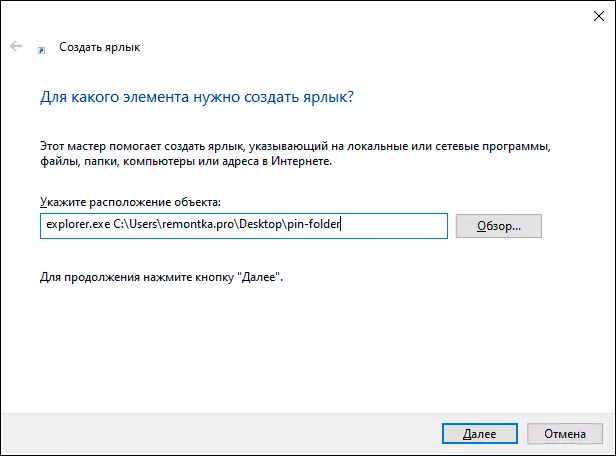
- Inserire il nome desiderato della scorciatoia della cartella, questo nome verrà visualizzato quando si passa il puntatore del mouse sull'icona della cartella nella barra delle applicazioni. Fai clic su "Fine".
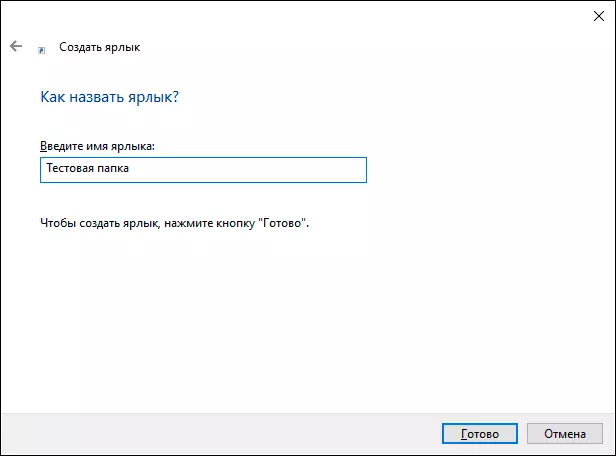
- L'etichetta di cartelle verrà creata sul desktop o in qualche altra cartella. Potresti voler cambiare la sua icona prima di posizionare nella barra delle applicazioni. Per fare ciò, fare clic con il tasto destro del mouse, selezionare "Proprietà" e sulla scheda "Etichetta", fare clic su "Cambia icona". Quindi scegli alcune icone standard o il tuo file in formato .ico

- Fare clic con il tasto destro del mouse sull'icona della scelta rapida della cartella e selezionare "Assicurati sulla barra delle applicazioni" o "Secure sulla schermata iniziale".

- L'icona della cartella apparirà nella posizione scelta e premere la cartella desiderata quando si fa clic.
Nota: Dopo aver assicurato la cartella necessaria nel posto giusto di Windows 10, l'etichetta originariamente creata da noi può essere rimossa, non influenzerà il funzionamento degli elementi.
Per rimuovere ulteriormente la cartella dalla barra delle applicazioni o dalla schermata iniziale, fare clic con il pulsante destro del mouse su e selezionare la voce di menu per la disintegrazione.
Istruzione video
Penso che qualcuno dai lettori che siano abituati a sintonizzare gli elementi del sistema a loro discrezione e lasciare il desktop pulito, troverà il materiale utile.
